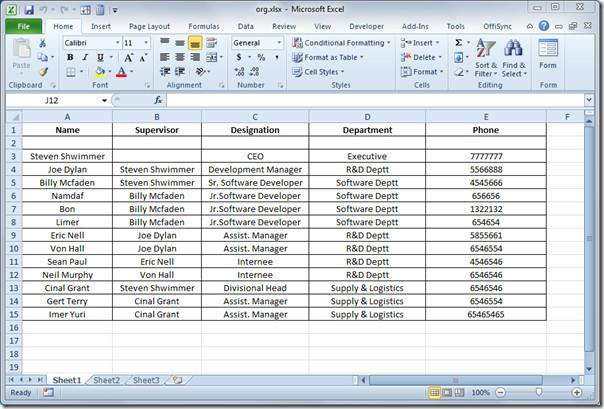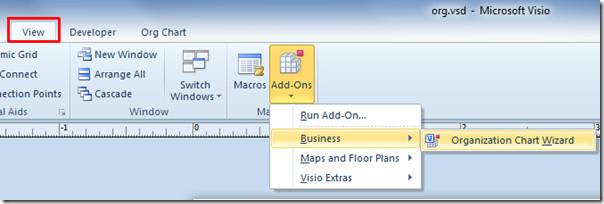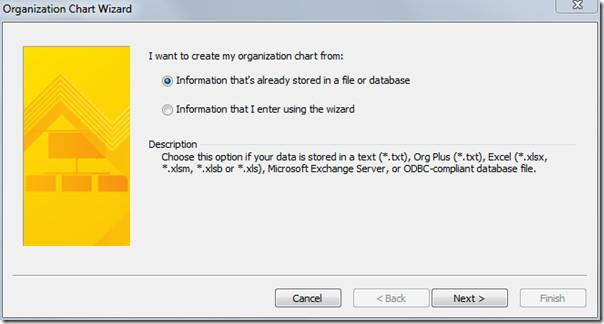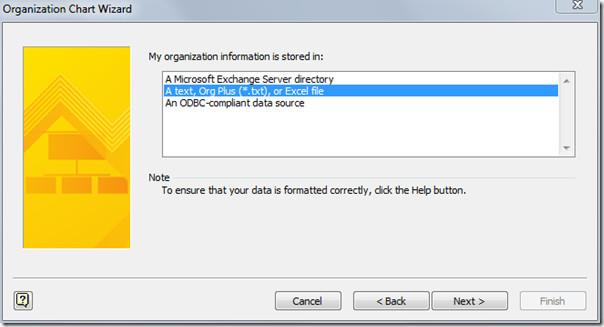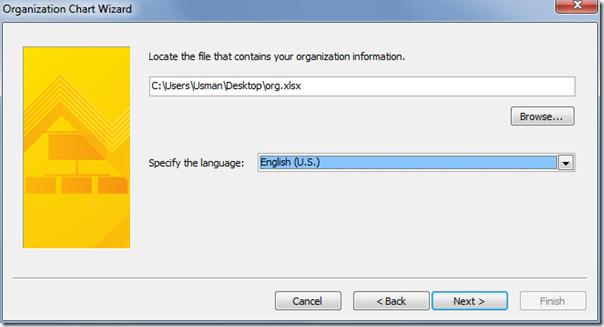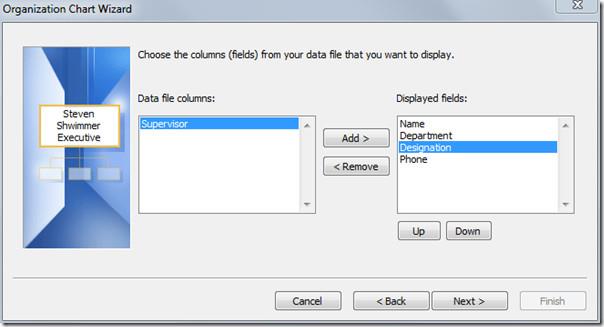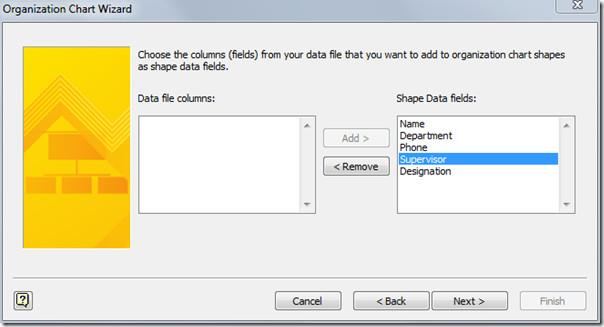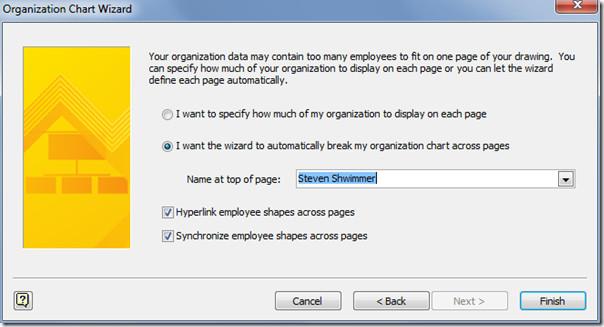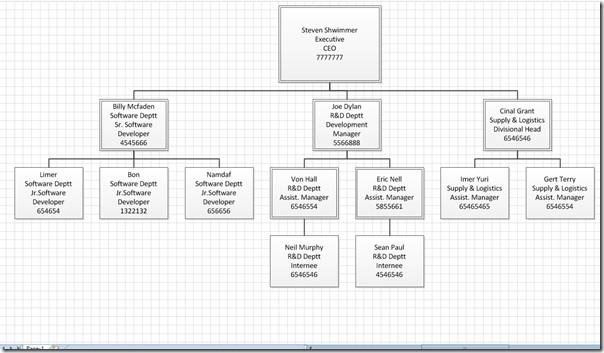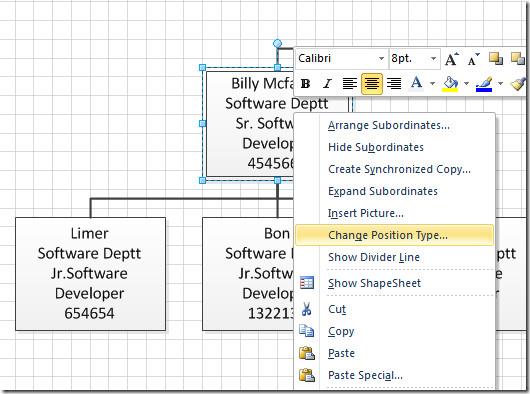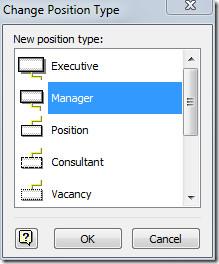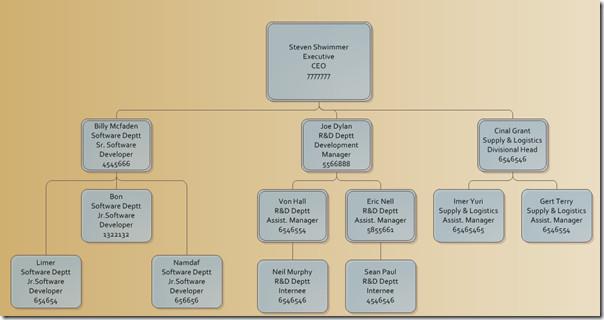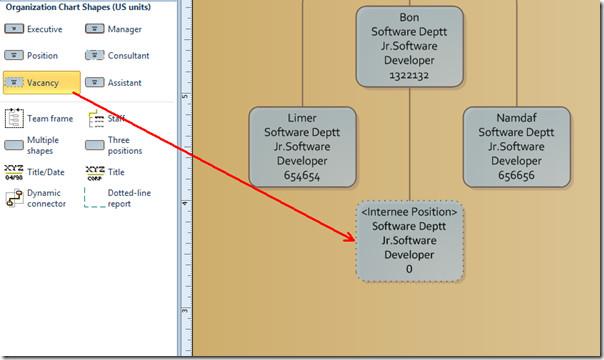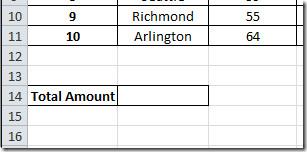Membuat carta organisasi secara manual adalah kerja yang menyusahkan, kerana anda perlu memanjakan diri anda dalam labirin hierarki organisasi yang berbeza. Tetapi menyediakan lembaran data yang mengandungi kelayakan setiap pekerja dengan perincian ketua pasukan dan pekerja bawahan mereka agak mudah kerana anda hanya perlu melakukan entri data yang besar tetapi mudah. Dalam siaran ini, kami akan membimbing anda melalui prosedur mudah untuk mencipta carta organisasi dalam Visio 2010 melalui mengimport lembaran data hierarki organisasi masing-masing daripada Excel.
Sebagai permulaan, lancarkan hamparan Excel 2010 yang mengandungi hierarki organisasi. Sebagai ilustrasi, kami telah memasukkan sampel hamparan Excel, mempunyai lajur; Nama, Penyelia, Jawatan, Jabatan dan Telefon. Kami akan memberi penekanan kepada Penyelia yang difailkan, kerana ia membezakan hierarki penyeliaan di kalangan pekerja. Dalam bidang penyelia kami telah memasukkan nama peribadi yang menyelia atau mengetuai pekerja jabatan masing-masing.
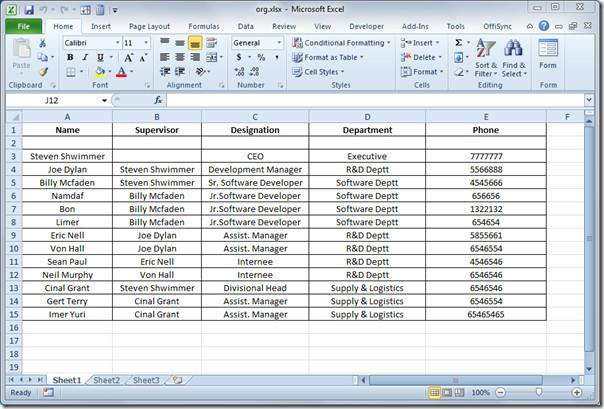
Setelah hamparan Excel yang membawa hierarki organisasi dibuat, lancarkan Visio 2010 dan buat dokumen baharu. Navigasi ke tab Lihat, Klik Alat Tambah dan daripada submenu Perniagaan , klik Wizard Carta Organisasi.
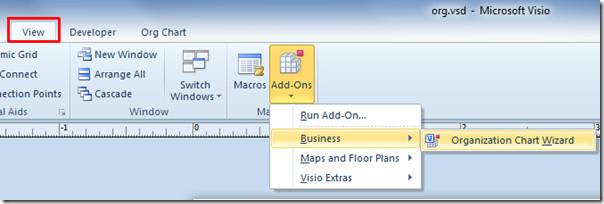
Ia akan memaparkan Wizard Carta Organisasi. Kami berhasrat untuk mengimport hamparan Excel, jadi kami akan mendayakan Maklumat yang telah disimpan dalam pilihan fail atau pangkalan data dan klik Seterusnya.
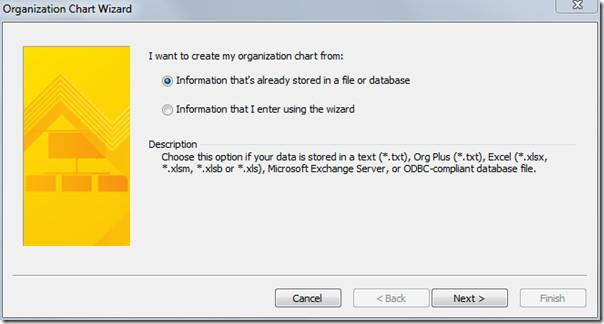
Dalam langkah ini, pilih Pilihan teks, Org Plus (txt) atau fail Excel dan klik Seterusnya untuk meneruskan.
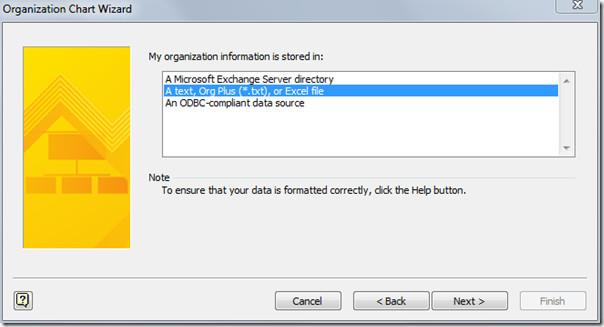
Sekarang semak imbas fail Excel yang anda ingin masukkan untuk mencipta carta Organisasi. Klik Seterusnya untuk meneruskan lebih jauh.
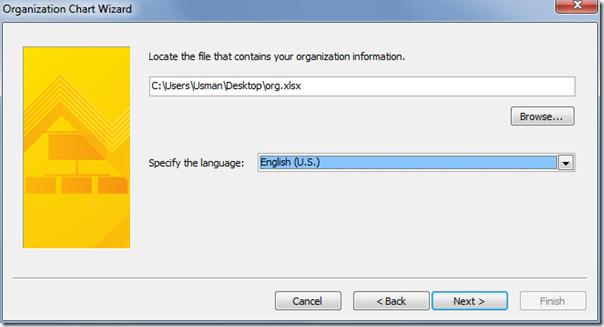
Dalam langkah ini, tambahkan semua medan ke dalam kategori medan Terpapar kecuali medan Penyelia. Kerana apabila dimasukkan medan Penyelia, carta akan menunjukkan pekerja mana yang diselia oleh siapa. Yang tidak akan berguna kerana carta organisasi mempamerkan hierarki yang menerangkan perkaitan antara setiap pekerja.
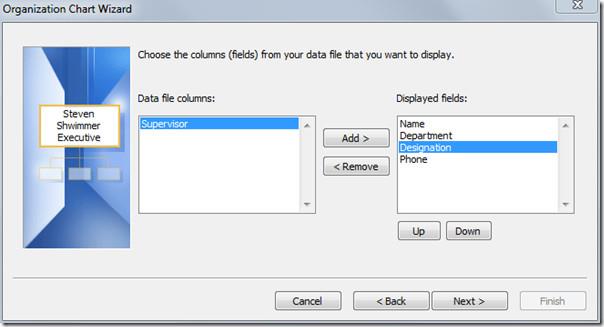
Dalam langkah ini, tambahkan semua medan Excel dalam kategori medan Data Bentuk dan klik Seterusnya untuk meneruskan lagi.
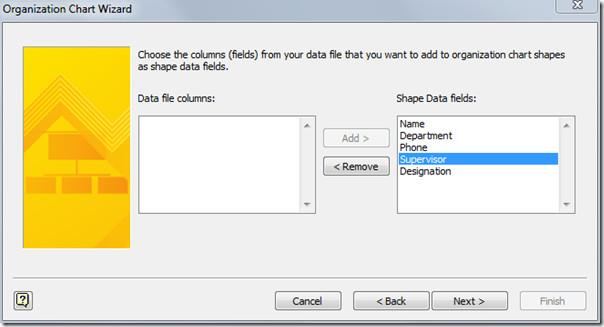
Sekarang dayakan wizard untuk memecahkan pilihan carta organisasi saya secara automatik merentas halaman dan dari Nama di atas kotak halaman, masukkan nama CEO dan klik Selesai untuk menamatkan wizard.
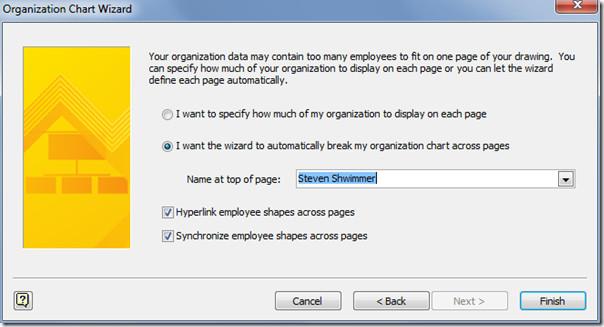
Ia akan segera mencipta carta organisasi yang menunjukkan kotak CEO di bahagian atas dan orang bawahannya yang lain dalam hierarki tertentu. Seperti yang ditunjukkan dalam tangkapan skrin di bawah, Ketua Pegawai Eksekutif itu mempunyai tiga orang bawahan dan jabatan untuk diselia. Pegawai bawahan terdekat CEO terus menyelia jabatan dan pekerja yang berbeza dan hierarki diteruskan.
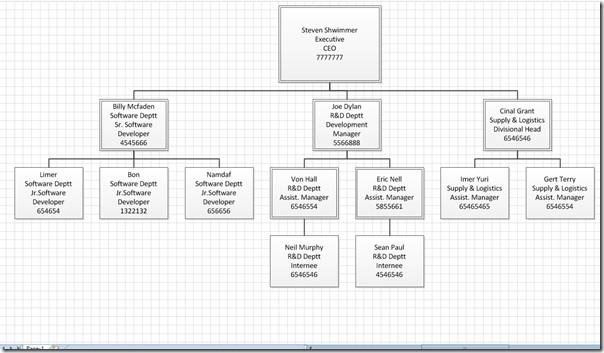
Navigasi ke tab seni Org Ch , anda akan melihat berbilang pilihan untuk menyesuaikan carta organisasi mengikut keperluan. Daripada kumpulan Layout, anda boleh menukar susun atur generik carta dalam tiga cara menyokong struktur pokok; Mendatar, Menegak dan Bersebelahan. Daripada kumpulan Susun, anda boleh menyusun data carta dengan menggunakan pilihan yang berbeza dan menavigasi melalui data. Di bawah kumpulan Gambar, terdapat pilihan untuk memasukkan imej pekerja, ketua pasukan, CEO dll.
Anda juga boleh menetapkan tetapan penyegerakan daripada kumpulan penyegerakan dan di bawah kumpulan Data Organisasi, anda boleh Import/Eksport data daripada fail dan mengkonfigurasi pilihan paparan lain juga.

Untuk menukar jawatan/jawatan pekerja, klik kanan pada kotak dan klik Tukar Jenis Jawatan.
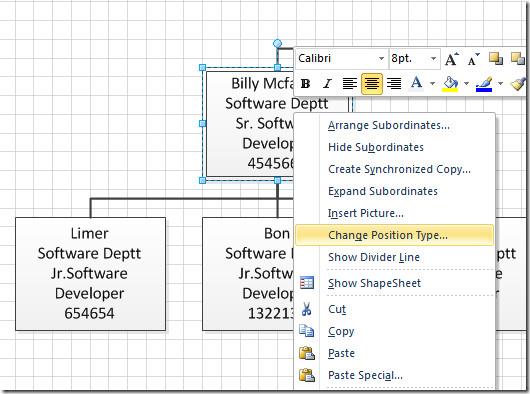
Ia akan memaparkan dialog Tukar Jenis Kedudukan, tentukan jawatan pekerja dan klik OK untuk menukarnya.
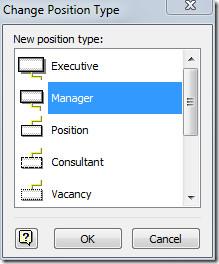
Pergi ke tab Reka Bentuk dan anda akan melihat dua kumpulan utama Tema dan Latar Belakang. Daripada kumpulan tema, gunakan tema yang sesuai pada carta organisasi dan daripada latar belakang tetapkan latar belakang untuk kawasan rajah.

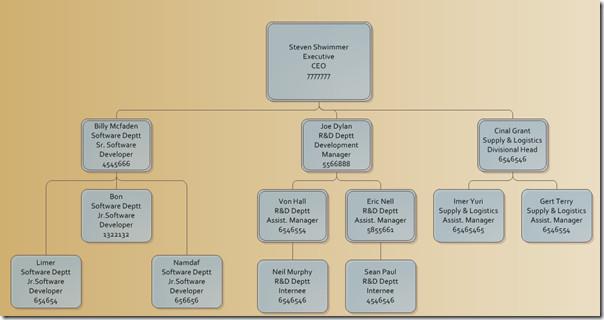
Jika anda ingin memasukkan kedudukan baharu ke dalam carta Organisasi, anda boleh memasukkannya dengan mudah dari bar sisi kiri yang mengandungi berbilang bentuk carta Org. Untuk mengekalkan struktur pokok, seret bentuk ke atas kedudukan yang anda perlukan untuk menambah orang bawahan baharu.
Sebagai contoh, untuk memasukkan kedudukan dalam Software Deptt , yang sedang diawasi oleh Bon(nama ketua pasukan), seret bentuk kedudukan ke atas kotak yang mempunyai kelayakan Bon , ia secara automatik akan menambah kedudukan baharu sebagai bawahan Bon, seperti yang ditunjukkan di bawah.
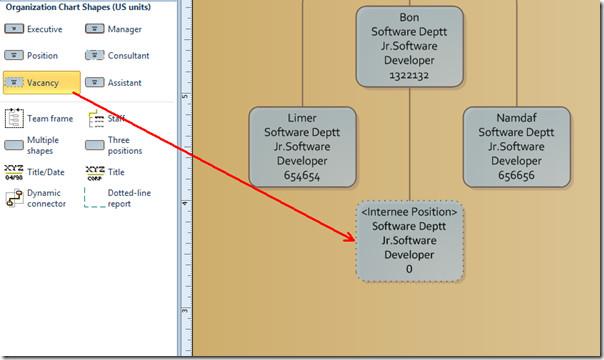
Anda juga boleh menyemak panduan yang telah disemak sebelum ini tentang Cara membuat templat dalam Visio 2010 & Cara mendayakan anak tetingkap Carian dalam Visio 2010 .